- Korak 1 – Povezava s Stripe
- Korak 2 – Prilagajanje računa
- Korak 3 – Nastavitev davkov
- Korak 4 – Pošiljanje računov
Stripe je vodilni ponudnik spletnih plačilnih storitev za podjetja. Integracija Fitcree s Stripeom omogoča prodajo tečajev preko spletne strani, sprejemanje takojšnjih plačil in samodejno dodajanje uporabnikov tečajem po nakupu.
Korak 1 – Povezava s Stripe
Za nastavitev Stripe računa pojdi na Nadzorna plošča > Nastavitve > Splošno > Plačila.
Klikni gumb Povezava s Stripe. To te bo pripeljalo na Stripe. Če še nimaš Stripe računa, ga lahko ustvariš med postopkom nastavitve. Če že imaš Stripe račun, potrebuješ prijavne podatke zanj.
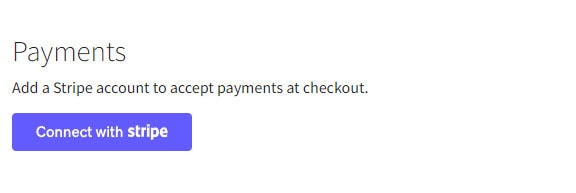
Vnesi e-pošto in geslo za svoj Stripe račun.
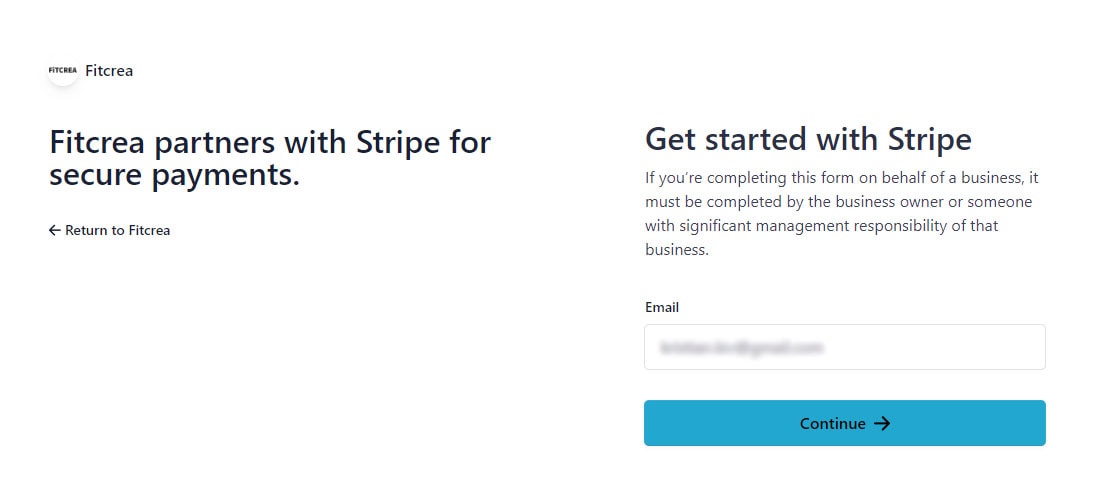
Če že imaš Stripe račun, lahko uporabiš obstoječe podatke ali ustvariš nov poslovni račun.
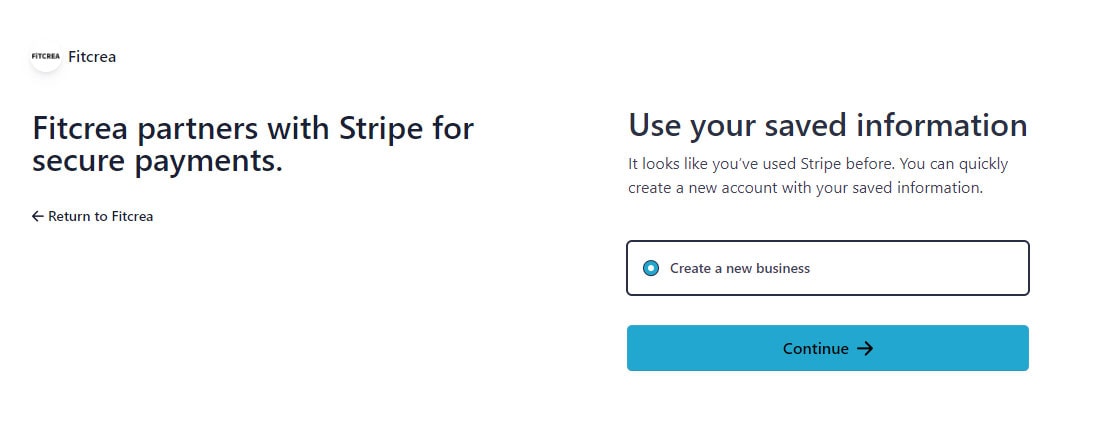
Izpolni strokovne in osebne podatke za nastavitev računa.
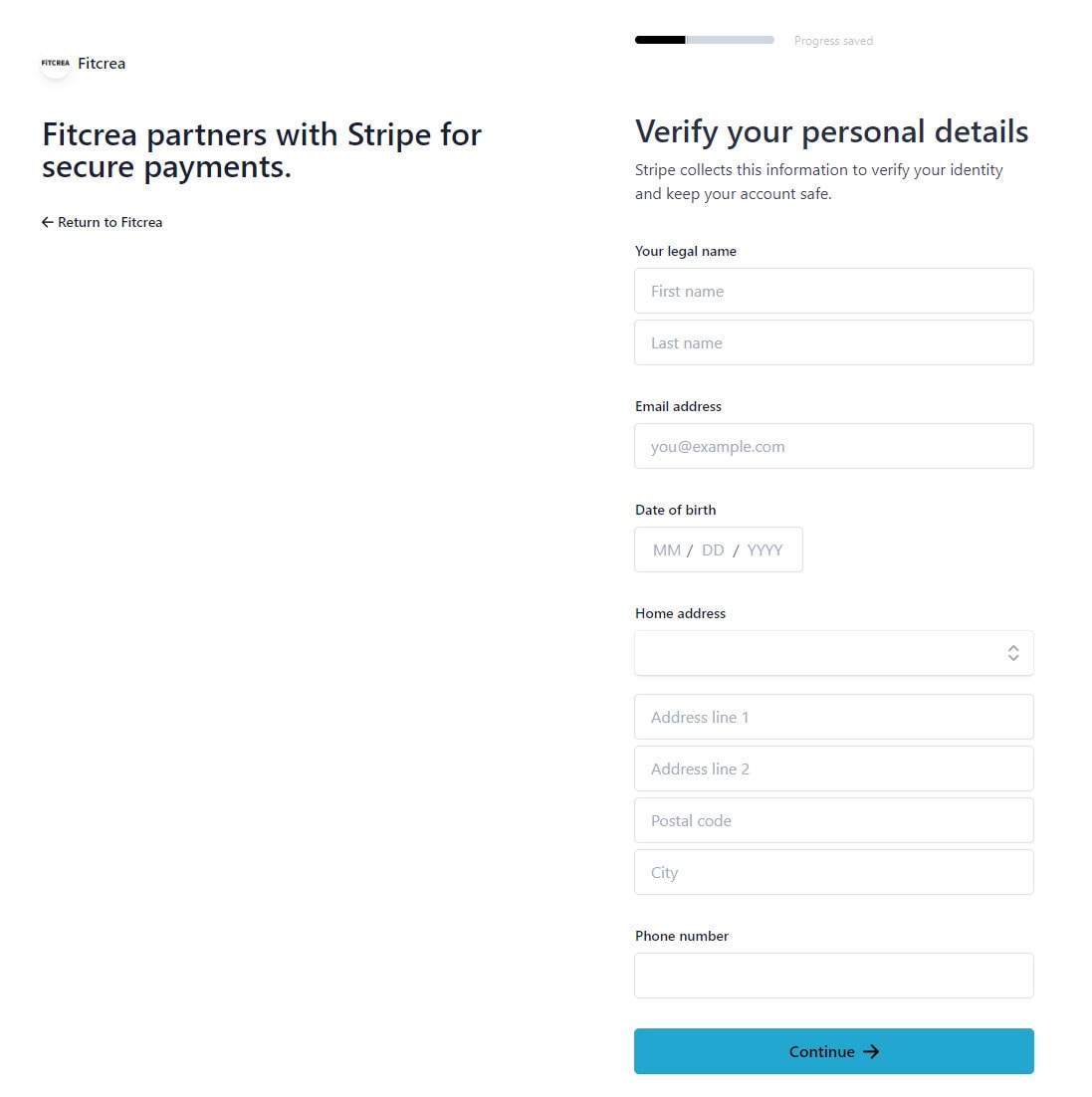
Dodaj podatke svoje banke in bančni račun, kamor boš prejemali plačila.
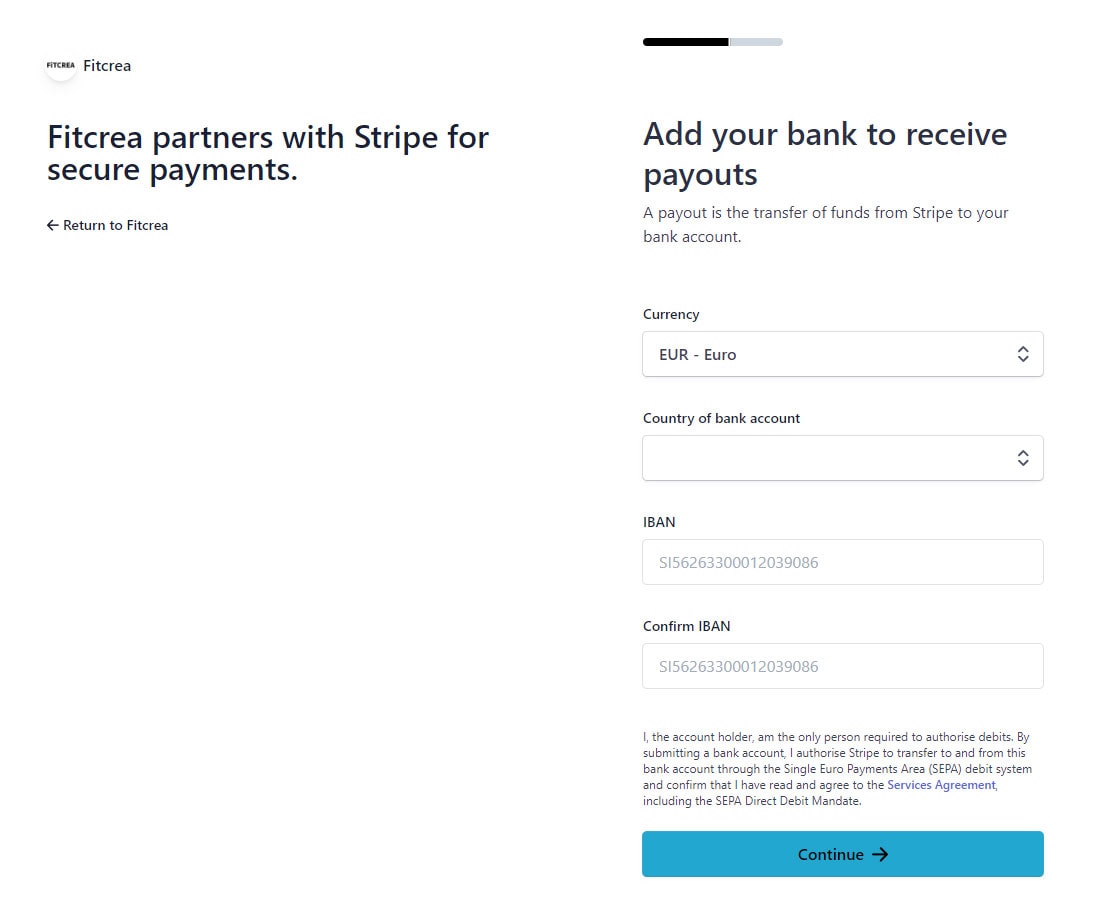
Preglej vnesene podatke in dokončaj nastavitev.
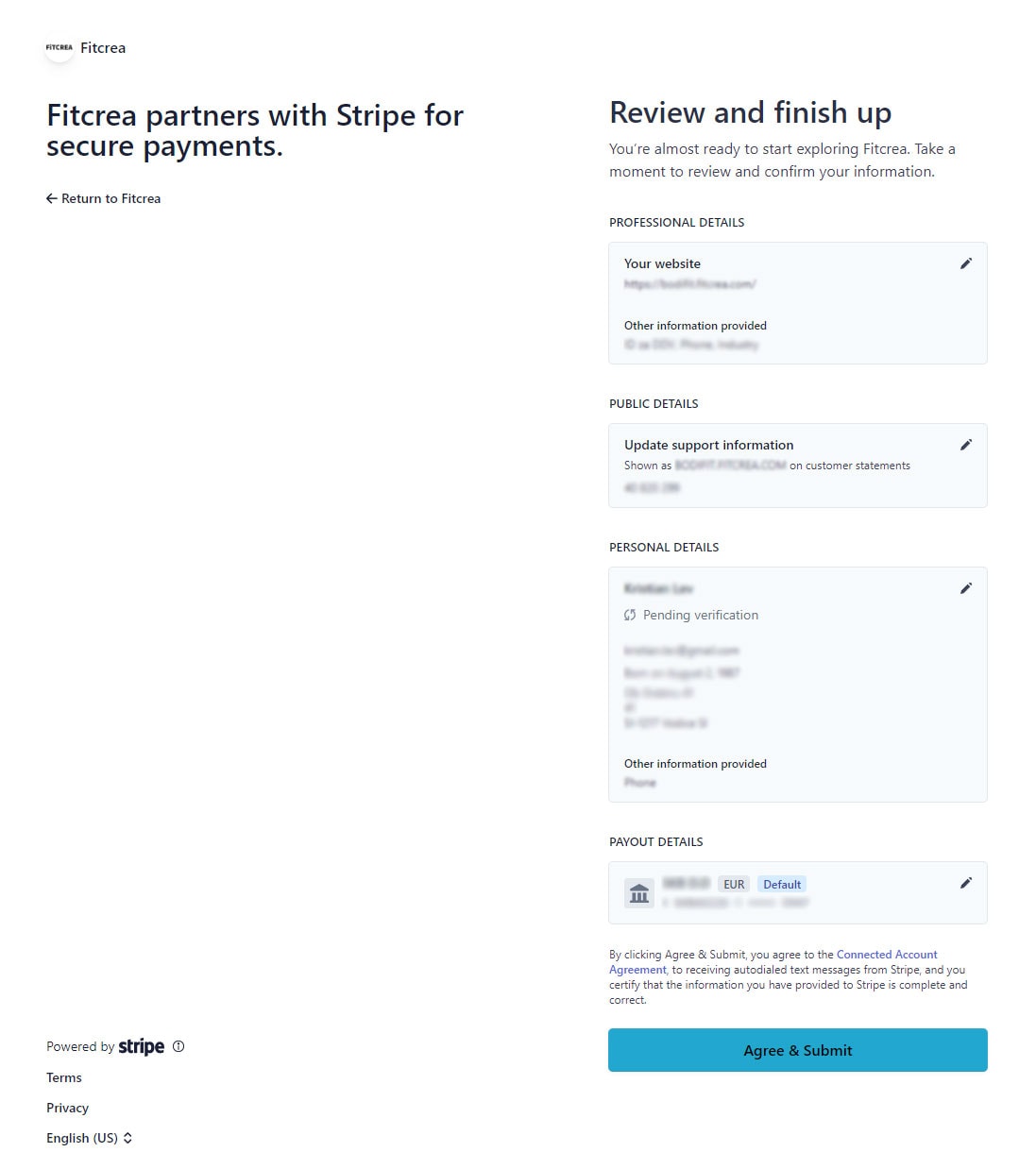
Po oddaji podrobnosti se vrneš na nadzorno ploščo Fitcrea aplikacije. Ko je tvoj Stripe račun povezan, boš videl zeleni gumb Stripe povezan.
Tu lahko hitro nastaviš valuto in obračunavanje davka. Za odstranitev Stripea kot načina plačila klikni na Odstrani način plačila Stripe in sledi korakom.
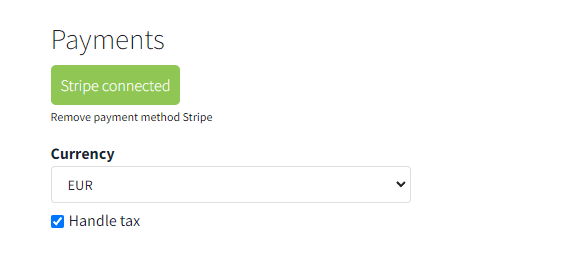
Korak 2 – Prilagajanje tvojega Stripe računa
Za prilagajanje Stripea pojdi na nadzorno ploščo Stripe > Nastavitve: https://dashboard.stripe.com/settings
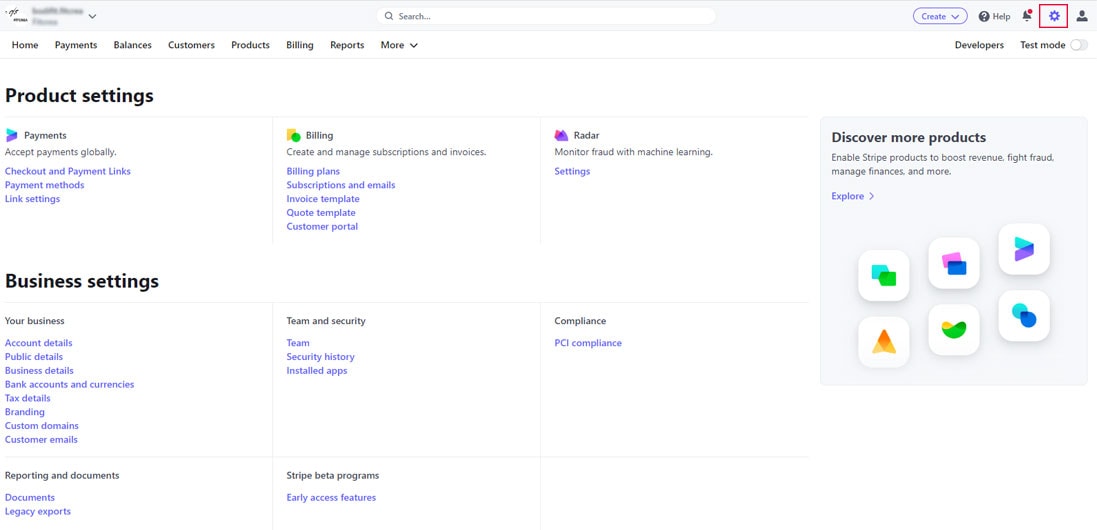
Videz svoje blagajne lahko spremeniš, tako da dodaš svoj logotip in barve v Stripe > Nastavitve > Poslovne nastavitve > Označevanje: https://dashboard.stripe.com/settings/branding
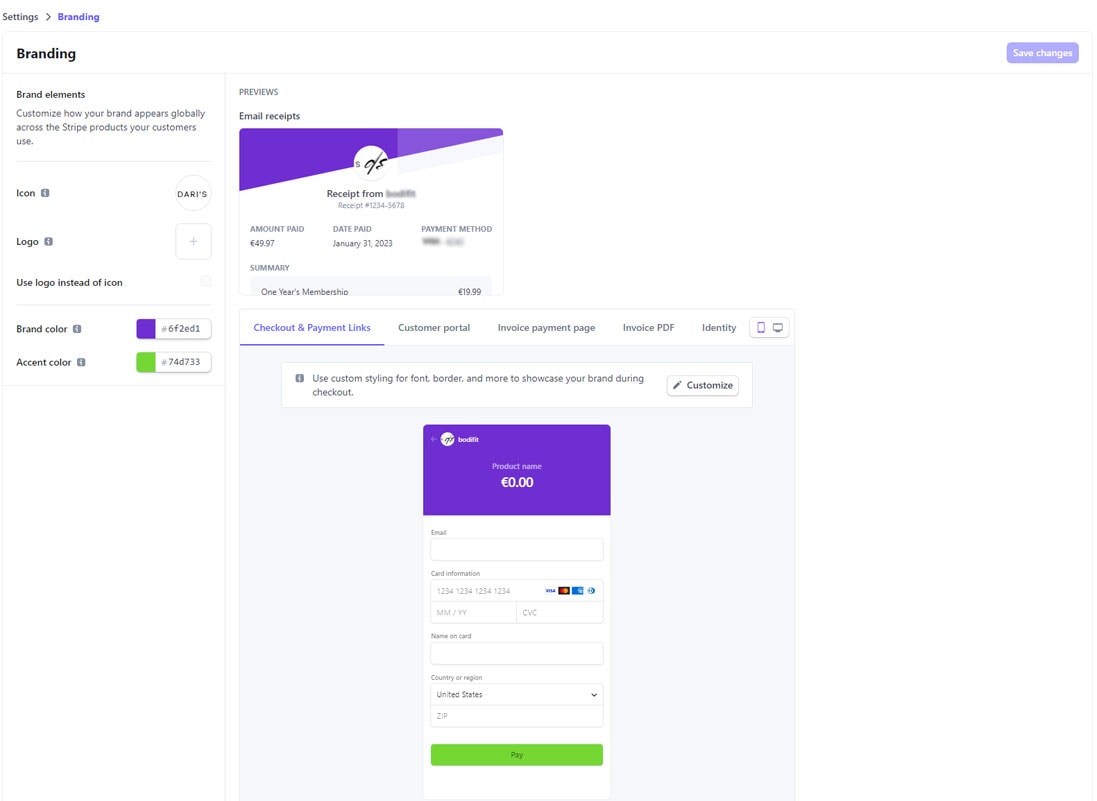
Korak 3 – Nastavitev davkov
Če želiš, da Stripe znesku doda še davek, označi polje Upravljaj davke v Fitcrea aplikaciji, kot je prikazano na sliki spodaj.
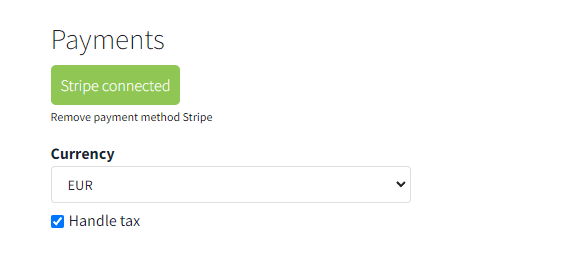
Nato pojdi na nadzorno ploščo Stripe > Nastavitve > Davek: https://dashboard.stripe.com/settings/tax.
Da pravilno nastaviš davke, potrdi državo svojega podjetja – Izvorni naslov in izberi kategorijo davka za izdelek ter davčni prag. Podrobna navodila lahko najdeš tukaj: https://stripe.com/docs/tax/set-up.
Korak 4 – Pošiljanje računov
Za samodejno pošiljanje računov po nakupu pojdi na nadzorno ploščo Stripe > Nastavitve > E-pošte strank: https://dashboard.stripe.com/settings/emails. Pri Pošlji e-pošto strankam o vklopi Uspešnih plačilih s Stripe Checkout, kot je prikazano na sliki spodaj.
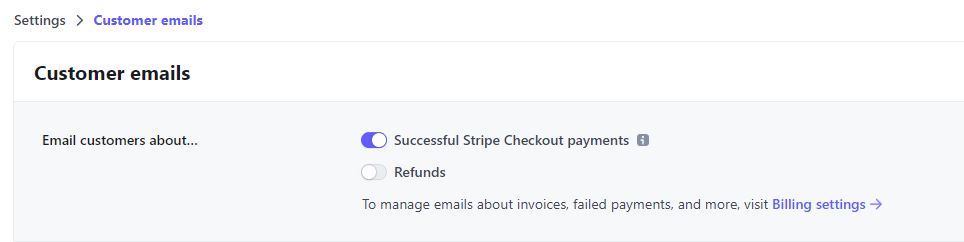
Za upravljanje avtomatskih e-poštnih sporočil o računih pojde na Nastavitve obračuna: https://dashboard.stripe.com/settings/billing/automatic.

 Začni zdaj
Začni zdaj